Ujistěte se, že máte dostatečná administrátorská práva k přidávání tiskáren
- Při nasazování tiskáren na server pomocí zásad skupiny se ujistěte, že máte dostatečná práva správce; jinak nebudou použity.
- Takové problémy mohou způsobit, že se vaše tiskárny nepřipojí, a proto se vám zobrazuje chyba 0x00000006.
- Chcete-li tyto problémy vyřešit, ujistěte se, že jsou vaše počítače ve stejné síti a že jsou vaše ovladače aktuální.
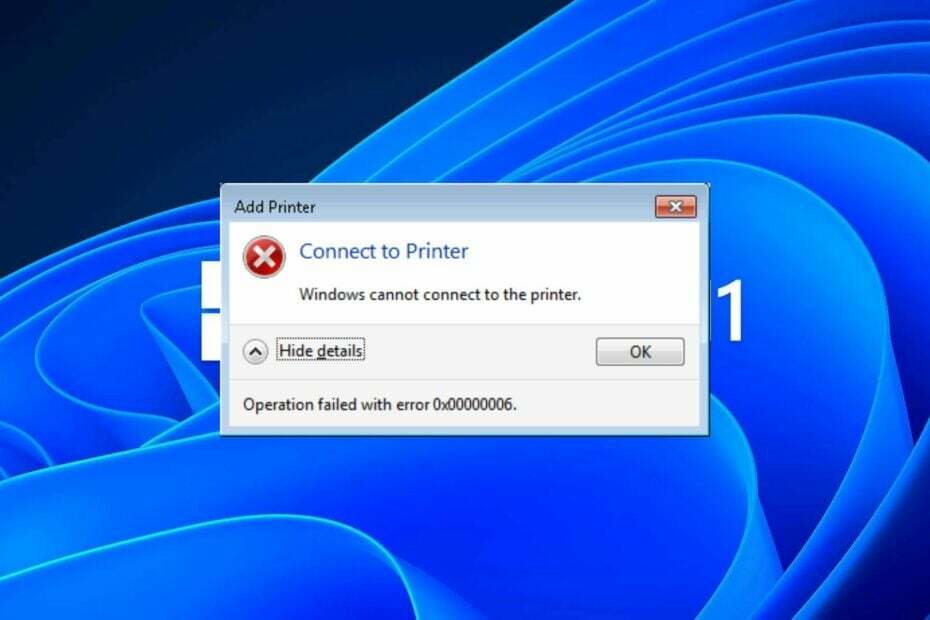
XINSTALUJTE KLIKNUTÍM NA STAŽENÍ SOUBORU
- Stáhněte si Fortect a nainstalujte jej na vašem PC.
- Spusťte proces skenování nástroje hledat poškozené soubory, které jsou zdrojem vašeho problému.
- Klikněte pravým tlačítkem na Spusťte opravu takže nástroj mohl spustit opravný algoritmus.
- Fortect byl stažen uživatelem 0 čtenáři tento měsíc.
Když se o to pokusíte přidat tiskárnu do sdílené sítě, může se zobrazit chybová zpráva s kódem chyby 0x00000006. K tomuto problému může dojít, pokud se pokusíte přidat tiskárnu na server, ale počítače nejsou ve stejné síti.
Chcete-li získat další informace o řešení této chyby, pokračujte ve čtení, abyste zjistili, jak ji odstranit.
Co je kód chyby systému Windows 0x00000006?
Tento chybový kód znamená, že se nemůžete připojit nebo přidat tiskárnu na server. Toto je obecná chyba systému Windows a může být způsobena mnoha faktory, například:
- Nedostatečná oprávnění – Nejčastější příčinou této chyby je nemají správná oprávnění pro přístup k zadané tiskárně.
- Špatné připojení - Síť spojení mezi vaším počítačem a serverem může být přerušeno nebo dolů.
- Nekompatibilní ovladače – Zadané tiskárna nemusí být kompatibilní s aktuálním ovladačem.
- Nesprávné nastavení zásad skupiny – Při nasazování tiskáren pomocí zásad skupiny se musíte ujistit, že jsou správné. V opačném případě nebudou použity.
- Omezující nastavení firewallu – Pokud se vyskytnou problémy s připojením k síťovým tiskárnám, může to být způsobeno tím, že váš firewall byl nastaven příliš restriktivně na to, aby poskytoval dodatečné zabezpečení proti hackerům.
Jak opravím kód chyby systému Windows 0x00000006?
Před jakýmkoli technickým krokem vyzkoušejte následující zástupná řešení:
- Odpojte všechna ostatní periferní zařízení, která by mohla způsobovat konflikty, a znovu připojte pouze tiskárnu.
- Zkontrolujte, zda nejsou uvolněné nebo poškozené kabely a v případě potřeby je vyměňte.
- Ověřte, že váš počítač a tiskárna jsou ve stejné síti.
- Změňte připojení k internetu pokud je to možné a zjistěte, zda chyba přetrvává.
- Pro přístup k tiskárně se přihlaste jako správce nebo použijte jiný uživatelský účet.
- Pproveďte kontrolu systémových souborů pro kontrolu poškozených souborů.
- Restartujte nebo resetujte tiskárnu a zjistěte, zda funguje.
- Nakonec restartujte počítač a zkuste tisknout znovu.
1. Dočasně vypněte antivirus
- Udeř Nabídka Start ikona, typ Zabezpečení systému Windows do vyhledávacího pole a klikněte na OTEVŘENO.

- Klikněte na Firewall a ochrana sítě, pak vyberte Veřejná síť.

- Lokalizovat Microsoft Defender Firewall a přepněte tlačítko vypnutí.

2. Odstraňte složku Printer Spooler
- Udeř Okna + E klíče k otevření Průzkumník souborů.
- Přejděte do následujícího umístění:
C:\Windows\System32\spool - Vyhledejte Tiskárny složku a kliknutím otevřete.

- Vyberte všechny položky ve složce a odstraňte je.
- Restartujte počítač.
- Tiskárna Epson stále říká, že se zasekl papír? Resetujte jej ve 2 krocích
- Myš Logitech nefunguje: Jak to rychle opravit
- Oprava: USB nefunguje na dokovací stanici Dell
- Co je IBtSiva.exe a měli byste jej odstranit?
- 0xA00F4289 Chyba webové kamery: 5 způsobů, jak ji opravit
3. Aktualizujte ovladače tiskárny
- Udeř Okna klíč, typ Správce zařízení do vyhledávacího pole a klikněte na OTEVŘENO.

- Navigovat do Tiskárny, najděte svou tiskárnu, klikněte na ni pravým tlačítkem a vyberte Aktualizujte ovladač.

- Vybrat Automaticky vyhledávat aktualizované ovladače.

- Systém Windows najde nejvhodnější ovladač a doporučí vám jej nainstalovat.
V některých zvláštních, ale stále možných případech, Systém Windows nemusí být schopen najít správný ovladač pro vaši tiskárnu. V takových případech budete muset zvážit jiný způsob, jak získat správné ovladače.
Doporučujeme vyzkoušet aktualizaci ovladačů Outbyte, protože automaticky vyhledá a přiřadí vám správný ovladač. Jako bonus navíc získáte optimalizaci systému.
⇒Získejte Outbyte Driver Updater
4. Spusťte Poradce při potížích s tiskárnou
- Udeř Okna klíč a klikněte na Nastavení.

- Vybrat Systém v levém podokně a poté klikněte Odstraňte problémy napravo.

- Klikněte na Další nástroje pro odstraňování problémů.

- Najít Tiskárna poradce při potížích a klikněte na Běh tlačítko vedle něj.

5. Restartujte službu zařazování tisku
- Udeř Okna + R klíče pro otevření Běh příkaz.
- Typ services.msc v dialogovém okně a stiskněte Vstupte.

- Vyhledejte Zařazování tisku službu, klikněte na ni pravým tlačítkem a vyberte Stop.

- Znovu na něj klikněte pravým tlačítkem a vyberte Start.

6. Odstraňte klíč registru
- zmáčkni Okna + R klíče pro otevření Běh příkaz.
- Typ regedit v dialogovém okně a klepněte na Vstupte otevřít Editor registru.

- Přejděte na následující cestu:
HKLM\Software\Microsoft\Windows NT\CurrentVersion\Print\Providers\Poskytovatel tisku na straně klienta\Servery\ - Klepněte pravým tlačítkem myši na klíč serveru a stiskněte Vymazat.
Pamatujte, že úprava registru se nedoporučuje, pokud to není nezbytně nutné. Vzhledem k tomu, že se jedná o nejvíce podporované řešení od uživatelů, kteří narazili na chybu 0x00000006, možná to budete muset vyzkoušet, pokud zjistíte, že jiné akce nepřinášejí ovoce.
Ujistěte se zálohujte si registr a vytvořit bod obnovení. Tímto způsobem můžete mít bezpečný bod návratu v případě, že se něco pokazí.
Neváhejte a podívejte se na naše další články o chybách tiskáren, jako je např kód chyby 0x00003e3a podívejte se na naše doporučené opravy.
Tím se dostáváme na konec tohoto článku. Udržujte to interaktivní v sekci komentářů tím, že nám dáte vědět o dalších řešeních, která zde nejsou uvedena a která vám mohla pomoci dostat se z této chyby.
Stále dochází k problémům?
SPONZOROVÁNO
Pokud výše uvedené návrhy váš problém nevyřešily, váš počítač může zaznamenat závažnější potíže se systémem Windows. Doporučujeme zvolit řešení typu „vše v jednom“. Fortect efektivně řešit problémy. Po instalaci stačí kliknout na Zobrazit a opravit a poté stiskněte Spusťte opravu.
![Tiskárna je používána chybou jiného počítače [ULTIMATE GUIDE]](/f/6fef69410e42efd646a2f3e3d159c57b.jpg?width=300&height=460)

